发布时间:2015-10-15 19: 52: 11
在MindMapper思维导图中绘制时恰当的使用MindMapper图例,一边能够对导图的内容进行补充强调,一使得导图整体图文结合更加美观,更是显得内容清晰有条理,二来也是是为了对分支进行分类,标记分支的共性,便于使用过滤工具可对其查找。本文就详细描述了如何在MindMapper中添加图例。
我们可以在MindMapper思维导图界面的右侧看到MindMapper图例按钮图标。

我们点击打开后,就会跳出图例面板,在面板中展示着各种的MindMapper图例。
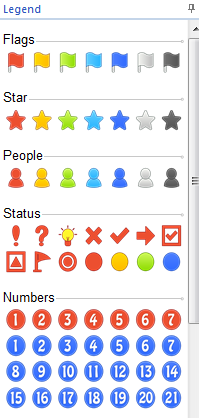
选中炫耀进行添加的分支,随后直接在图例面板中点击想要的图例,便可在主题中成功添加。如果需要给多个分支主题添加图标,选中多个分支主题即可。
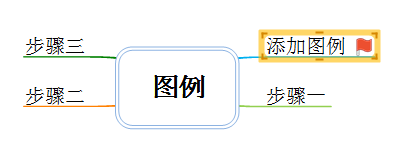
在图例面板的下方有位置板块,在这里可以设置图例添加在主题中的前后位置。
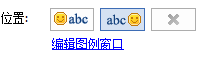
我们想要删除MindMapper图例时,直接右击删除属性→图例即可。
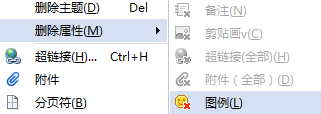
想要了解更多的关于MindMapper使用方法可以参考服务中心。
展开阅读全文
︾